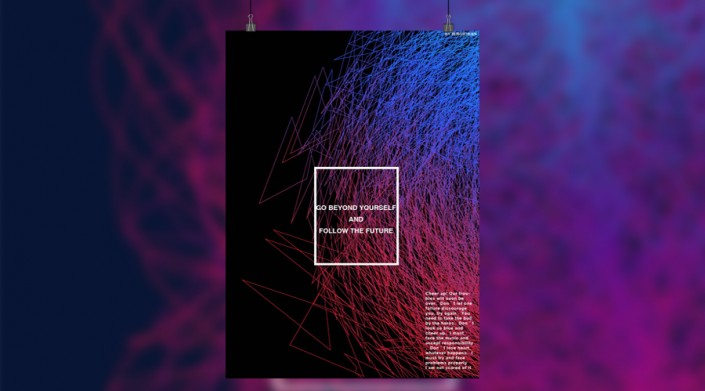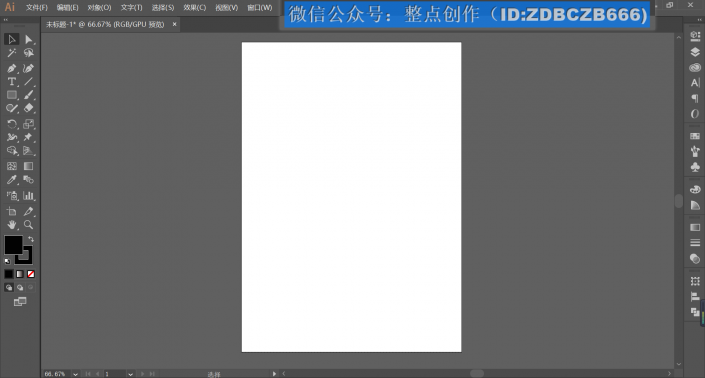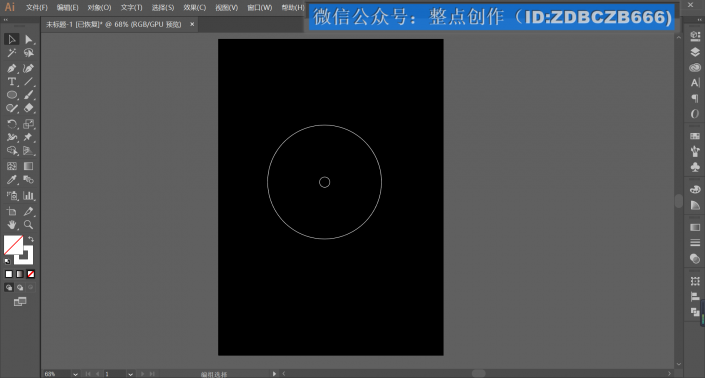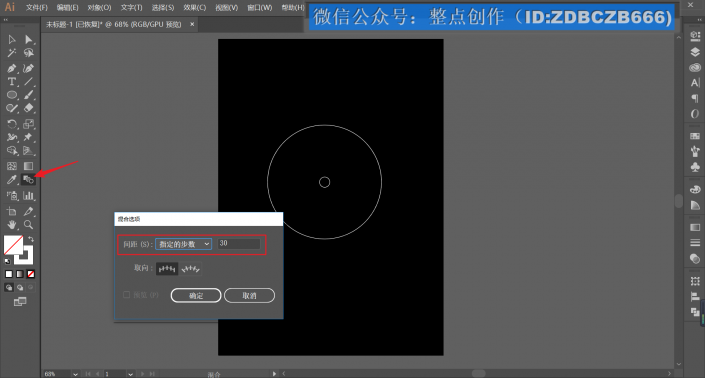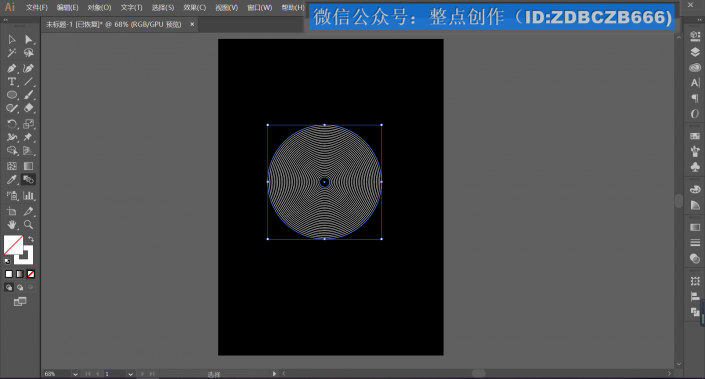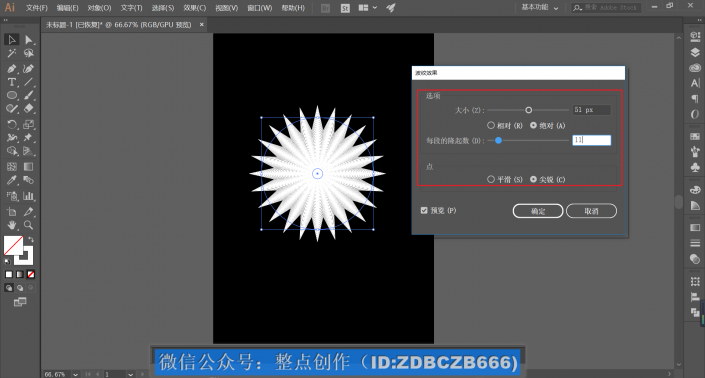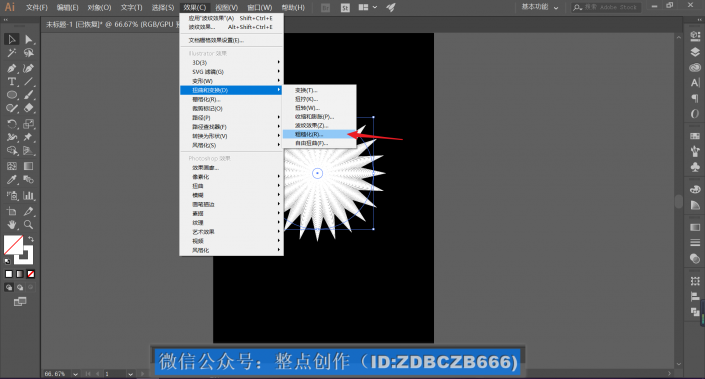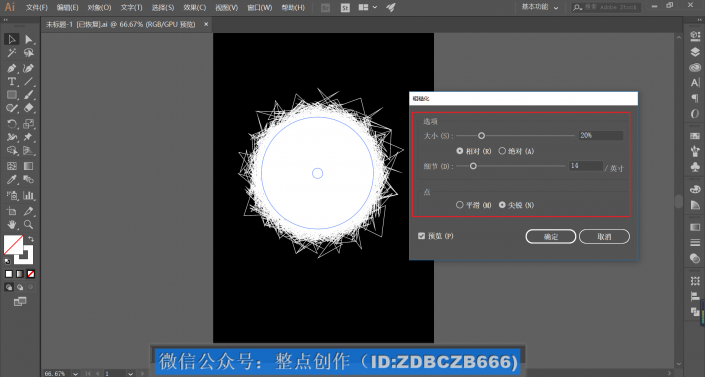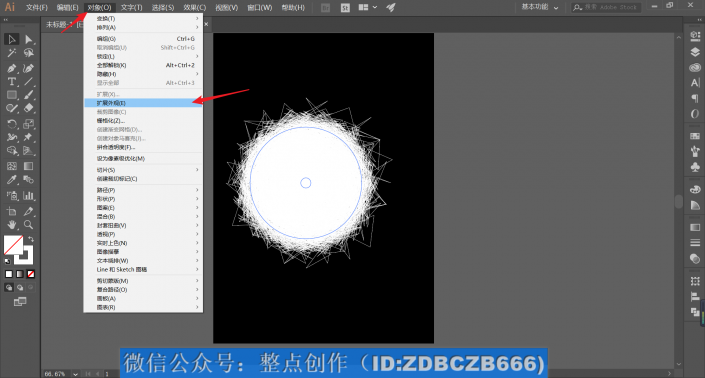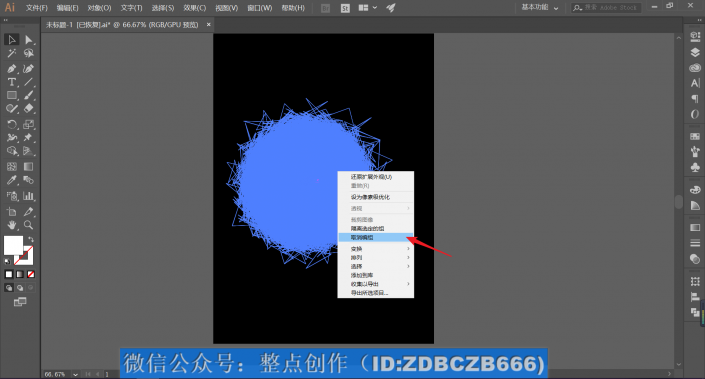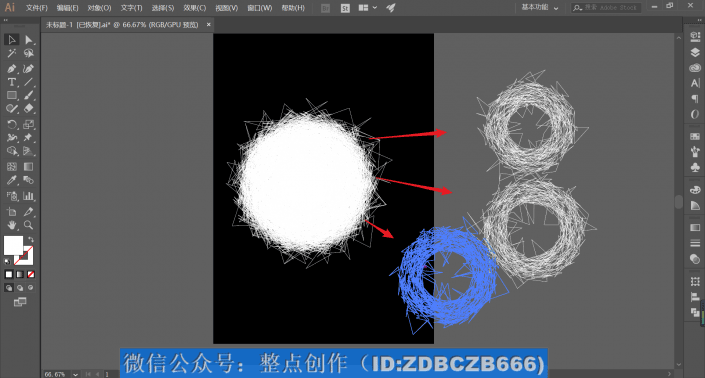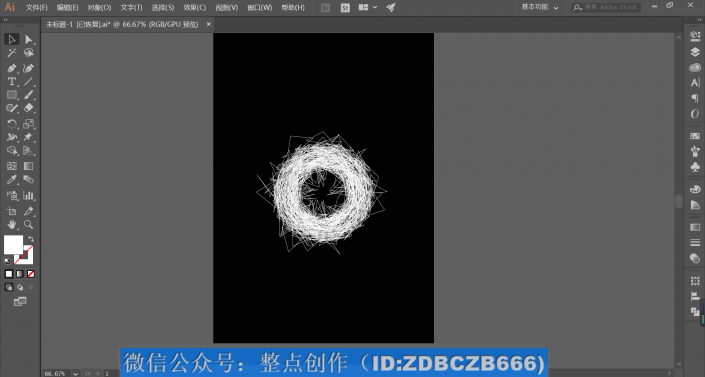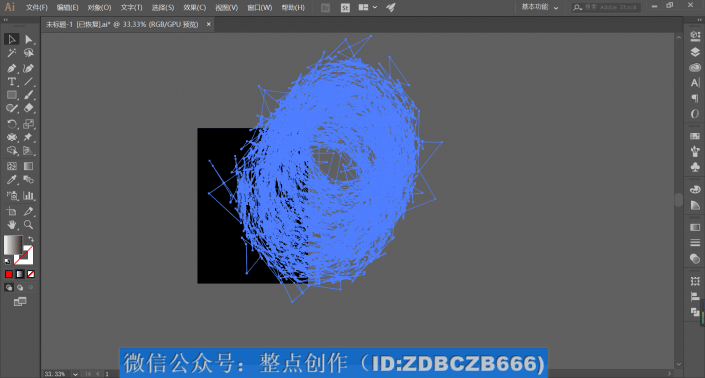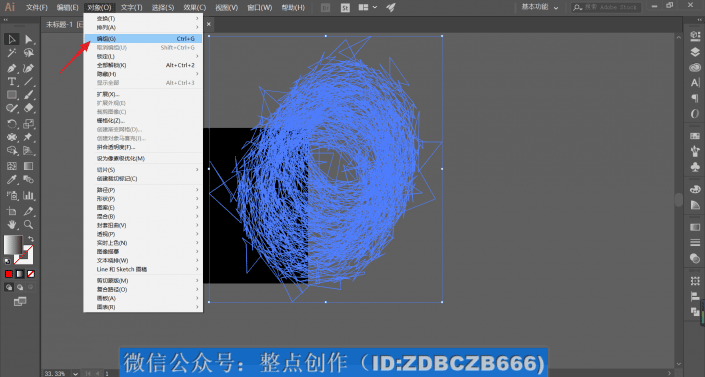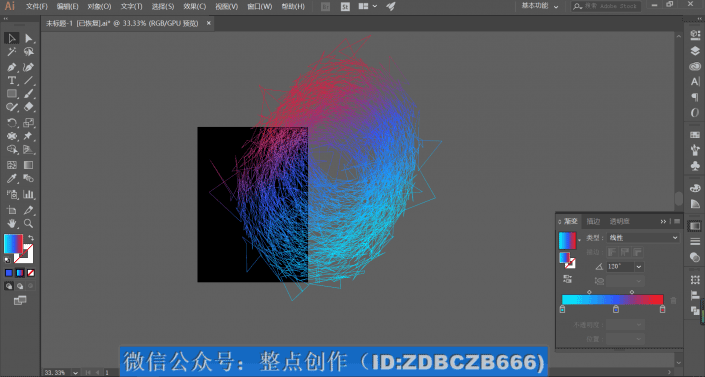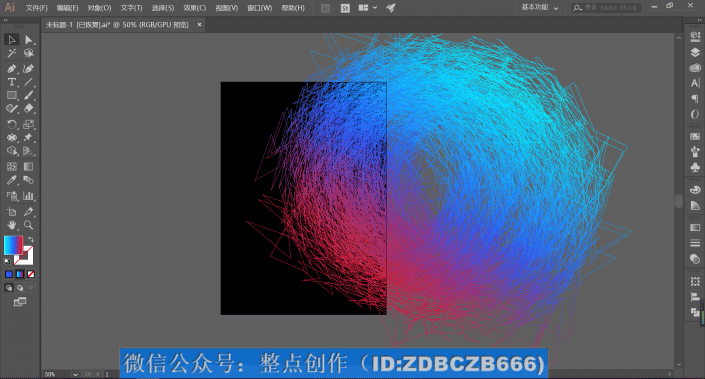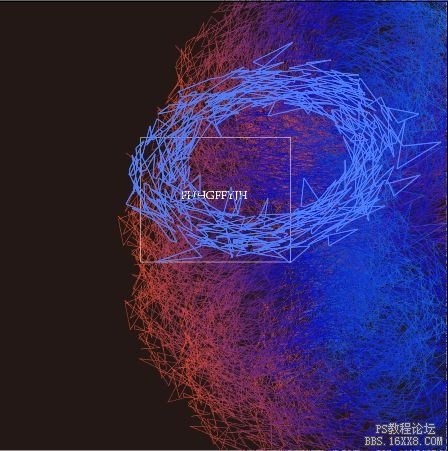AI海报教程,用AI制作创意线条渐变海报(4)
本篇教程通过PS制作设计一款线条渐变海报,线条运用起来可谓是出神入化,看似杂乱,其实都有迹可循,创意就在我们身边,如何设计就看自己的观察力,同学们可以根据教程提示来制作,也可以融入自己的设计元素,使海报锦上添加,整个海报属于渐变颜色,具体如何制作通过教程来学习一下吧。
效果图:
操作步骤:
打开Ai,新建大小合适的画板:
首先,画一个黑色矩形ctrl+2锁定,作为背景:
关掉填充,画一个描边圆:
然后再画一个同心圆:
双击混合工具,步数我设置的是30步,/后悔啊(导致后面做效果时,相当吃内存!建议设置20左右吧):
选中对象,执行效果-扭曲和变换—波纹效果。大致参数如图,可别设置的过高,不仅效果不好,你还会听见机子呜呜响:
我们再来一个粗糙化效果。
具体参数也别过高哦,现在我的机子就已经呜呜的响了:
现在对象还是“一坨”,我们把对象扩展一下外观:
接着两次“取消编组”,使对象单独分开来:
从中选择三个左右的效果对象出来:
其余的删除掉,将选择出来的调整大小,并适当错位,大致如图摆放:
选中全部,并将其编组:
给对象添加渐变色,注意调整线性渐变角度,达到更好的效果:
将对象复制几份出来,并调整整体的大小及方向,得到如图效果:
选择矩形工具,画出刚好覆盖画布的矩形:
选中所有,ctrl+7剪切蒙版,得到下图:
完成:
本文由“整点创作”原创发布
转载前请联系作者“阿伟”
私转必究
简单的线条就可以构成创意的图案,看似杂乱其实井然有序,同学们快来动手制作一下吧。
学习 · 提示
相关教程